為 iPhone 創建鈴聲:3 種主要方法
 更新於 歐麗莎 / 10年2023月16日 30:XNUMX
更新於 歐麗莎 / 10年2023月16日 30:XNUMX你好! 我正在認真學習,因為我們即將參加最後一次期末考試。 因此,我無法在 iPhone 上接聽一些電話。 問題是我不知道打電話的是我女朋友! 她一點也不生氣,因為她了解我的處境。 但想要創建一個自定義鈴聲讓她知道她正在打電話。 你能幫助我嗎? 先感謝您!
當然,我們可以幫助您學習如何在 iPhone 上創建自己的鈴聲。 您只需瀏覽這篇文章即可查看您可以使用的 3 種主要方法。 要了解更多信息,請向下滾動。
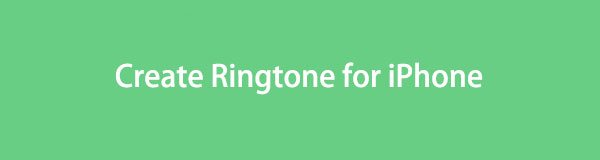

指南清單
第 1 部分. 如何使用 iOS 版 FoneTrans 在 iPhone 上創建鈴聲
列表上的第一個是 適用於iOS的FoneTrans。 它可以幫助您創建一個 自定義鈴聲,無論您喜歡什麼歌曲或音調。 使用軟件修剪後,您可以為鈴聲添加效果。 您可以添加淡入和淡出效果。 您還可以在保存之前調整其音量。 除了創建 iPhone 鈴聲之外,這個軟件還有更多功能! 請參閱下面的其他功能。
使用iOS版FoneTrans,您將可以自由地將數據從iPhone傳輸到計算機。 您不僅可以將iPhone短信傳輸到計算機,而且可以將照片,視頻和聯繫人輕鬆地移動到PC。
- 輕鬆傳輸照片,視頻,聯繫人,WhatsApp和更多數據。
- 傳輸前預覽數據。
- 提供iPhone,iPad和iPod touch。
- 它可以傳輸您的所有 iPhone、iPod Touch、計算機和 iTunes 數據。
- 該工具絕不會在傳輸前後修改或刪除數據。
- 它支持多種類型的數據。 它包括照片、視頻、聯繫人、消息、文檔等。
- 它只佔用您計算機上的一點存儲空間。
在簡要介紹了背景之後 適用於iOS的FoneTrans,是時候關注它如何為 iPhone 創建鈴聲了。 請參閱下面的詳細步驟。
步驟 1勾選 免費下載 該工具網站主界面上的按鈕。 之後,請根據實際情況設置該工具。 稍後,單擊 安裝 按鈕,計算機將自動啟動該軟件。
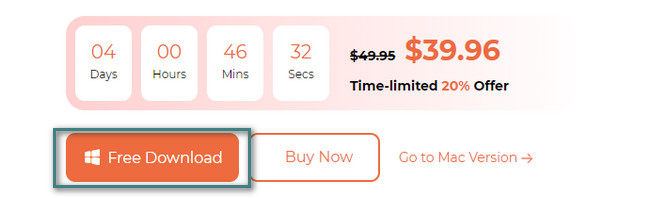
步驟 2如果您想要設為鈴聲的音樂或鈴聲在您的 iPhone 上,請將您的 iPhone 連接到電腦。 在此過程中,您可以使用 USB 電纜。 之後,您將在軟件上看到iPhone的名稱。 請點擊 工具箱 左下角的圖標。 選擇 鈴聲製作 之後右側的按鈕。
步驟 3請上傳您想要創建為鈴聲的音樂。 您可以選擇 從設備添加文件 or 從 PC 添加文件 按鈕。 請通過修剪音樂、調整音量、設置淡入或淡出效果等來編輯音樂。 這取決於您對如何創建鈴聲的偏好。 之後,選擇 三點 圖標並選擇 iPhone 作為鈴聲的目的地。
步驟 4要命令軟件創建鈴聲,請單擊 產生 按鈕。 該過程只會持續幾秒鐘。 然後你可以 將這首歌設置為 iPhone 上的鈴聲 設置。
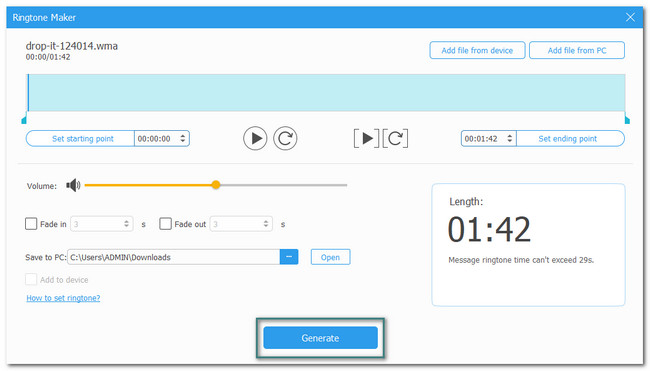
使用iOS版FoneTrans,您將可以自由地將數據從iPhone傳輸到計算機。 您不僅可以將iPhone短信傳輸到計算機,而且可以將照片,視頻和聯繫人輕鬆地移動到PC。
- 輕鬆傳輸照片,視頻,聯繫人,WhatsApp和更多數據。
- 傳輸前預覽數據。
- 提供iPhone,iPad和iPod touch。
第 2 部分:如何使用 iTunes 在 iPhone 上創建鈴聲
作為上述第三方工具的替代方案,您可以使用 iTunes。 它可以幫助您為您的 iPhone 創建鈴聲。 但是,iTunes 在最新的 macOS 上不再可用。 但您仍然可以在 Windows 和早期版本的 macOS 上使用它。 請參閱下面的詳細步驟,了解如何為您的 iPhone 創建鈴聲。
步驟 1打開 iTunes 應用程序。 登錄您在 iPhone 上登錄的 Apple ID。 之後,請點擊 歌曲 主界面左側的按鈕。 右鍵單擊您想要創建為 iPhone 鈴聲的歌曲,然後選擇 獲取信息 按鈕。
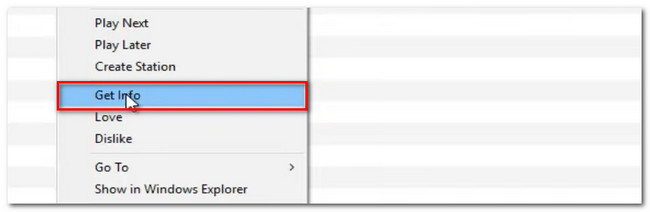
步驟 2將出現一個大窗口。 請選擇 選項 按鈕在頂部。 根據您的喜好設置音樂的起點和終點。 點擊 OK 按鈕之後。
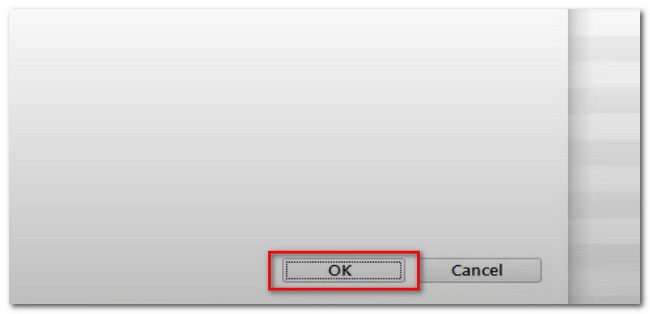
步驟 3點擊 文件 按鈕在頂部。 屏幕上將顯示一個新選項。 在所有這些中,請選擇 轉 部分。 該工具將向您顯示另一組選項。 請選擇 創建AAC版本 按鈕。 該歌曲的副本將出現在庫中。 右鍵單擊新的並選擇 在 Windows 資源管理器中顯示 按鈕。 請重命名該文件並將其文件擴展名更改為 .m4r。 打 Enter 之後。
步驟 4點擊 音樂 工具頂部的按鈕。 之後,選擇 音 按鈕。 點擊 完成 按鈕並打開音調部分。 之後,打開文件資源管理器並將鈴聲拖到 iTunes。
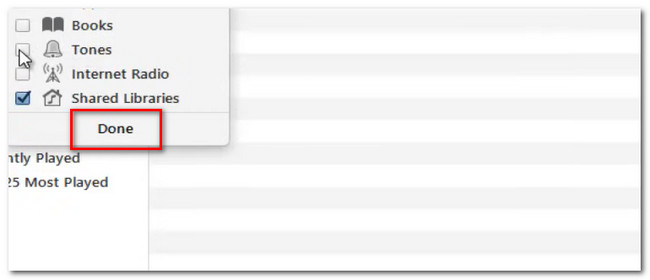
使用iOS版FoneTrans,您將可以自由地將數據從iPhone傳輸到計算機。 您不僅可以將iPhone短信傳輸到計算機,而且可以將照片,視頻和聯繫人輕鬆地移動到PC。
- 輕鬆傳輸照片,視頻,聯繫人,WhatsApp和更多數據。
- 傳輸前預覽數據。
- 提供iPhone,iPad和iPod touch。
第 3 部分:如何使用 GarageBand 在 iPhone 上創建鈴聲
現在有一款著名的應用程序正在流行,可以幫助您創建 iPhone 鈴聲。 它在 iPhone 上稱為 GarageBand。 然而,一些用戶不喜歡使用這個應用程序,因為它需要 iPhone 上太多的存儲空間。 不建議那些手機存儲空間不足的用戶使用。 但如果您想使用此工具,請參閱下面的詳細步驟。
步驟 1下載 GarageBand中 如果您的 iPhone 上還沒有該應用程序,請安裝該應用程序。 之後,通過點擊打開應用程序。 點擊 創作歌曲 按鈕在左側。 點擊 錄音大師 按鈕,然後選擇 三斷線 圖標。 關閉 三角形 圖標,然後點擊 歐米茄 按鈕。
步驟 2上傳您想要變成 iPhone 鈴聲的音樂。 稍後,您將在應用程序的編輯界面上看到音樂。 根據您的喜好修剪音樂。 點擊加號圖標並調整 手動操作 部分至 11。點擊 完成 之後按鈕。 要保存鈴聲,請點擊 向下箭頭 右上角的圖標,然後選擇 我的歌 按鈕。 點擊 分享到 按鈕。 選擇您要保存鈴聲的文件夾,然後點擊 鈴聲 圖標。 重命名並點擊 出口 按鈕。
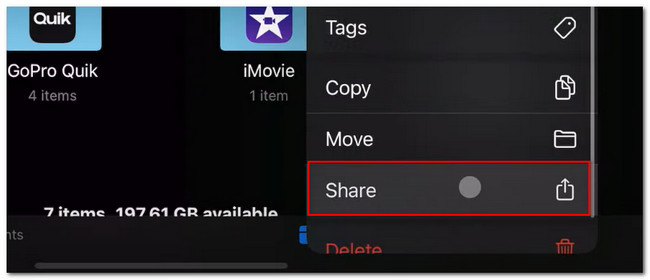
使用iOS版FoneTrans,您將可以自由地將數據從iPhone傳輸到計算機。 您不僅可以將iPhone短信傳輸到計算機,而且可以將照片,視頻和聯繫人輕鬆地移動到PC。
- 輕鬆傳輸照片,視頻,聯繫人,WhatsApp和更多數據。
- 傳輸前預覽數據。
- 提供iPhone,iPad和iPod touch。
第 4 部分:有關如何在 iPhone 上創建鈴聲的常見問題解答
如何在 iPhone 上設置原始 Apple 鈴聲?
您的 iPhone 上有許多可用的鈴聲。 如果您想恢復 iPhone 的默認鈴聲,請前往 設定 應用程序。 之後,請點擊 聲音和触覺 向下滾動時的按鈕。 選擇 鈴聲 按鈕,然後選擇鈴聲 預設產品 在右邊簽名。
如果我關閉觸覺會發生什麼?
如果關閉觸覺,您將不再聽到或感覺到手機上的振動。 它包括來自您手機的來電和其他警報。 如果您不希望發生這種情況,最好不要關閉手機的觸覺功能。
我們希望您喜歡為您的 iPhone 創建自定義鈴聲。 如果您有更多疑問,請隨時在下面發表評論。 並且請不要忘記考慮使用 適用於iOS的FoneTrans。 立即下載軟件體驗其功能!
使用iOS版FoneTrans,您將可以自由地將數據從iPhone傳輸到計算機。 您不僅可以將iPhone短信傳輸到計算機,而且可以將照片,視頻和聯繫人輕鬆地移動到PC。
- 輕鬆傳輸照片,視頻,聯繫人,WhatsApp和更多數據。
- 傳輸前預覽數據。
- 提供iPhone,iPad和iPod touch。
